
Pixel8系、Pixel7、Pixel7 Pro、Pixel7a、その他の Pixel でも同様の方法で行なえます。
スマートフォン版 Google Chrome で表示中のページ URL を編集してアクセスする方法を解説します。
ページ URL の一部を変えて違うページへ移動したい時に便利です。
例えば「https://xxx.sample.com/ → https://sample.com/」というように URL を編集してアクセスする事ができます。
URLを編集するには?
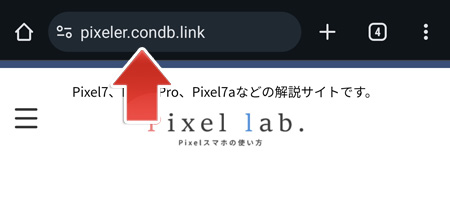
表示中のページの URL 部分をタップします。
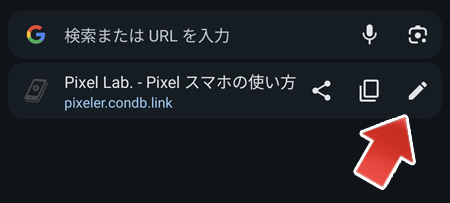
鉛筆アイコンをタップします。
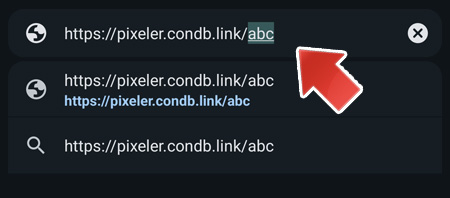
現在表示中のページ URL を編集できるようになります。
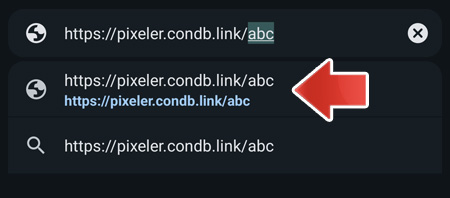
矢印部分をタップするか、キーボードの確定キーをタップすることで編集後のウェブページへ移動します。
関連記事
ウェブページ内のテキストを検索するには?